揭秘Android视图层级:专家视角下的子控件溢出视觉优化策略
发布时间: 2025-01-10 23:33:48 阅读量: 7 订阅数: 7 


ios-点击超出父视图的子视图可以响应事件.zip
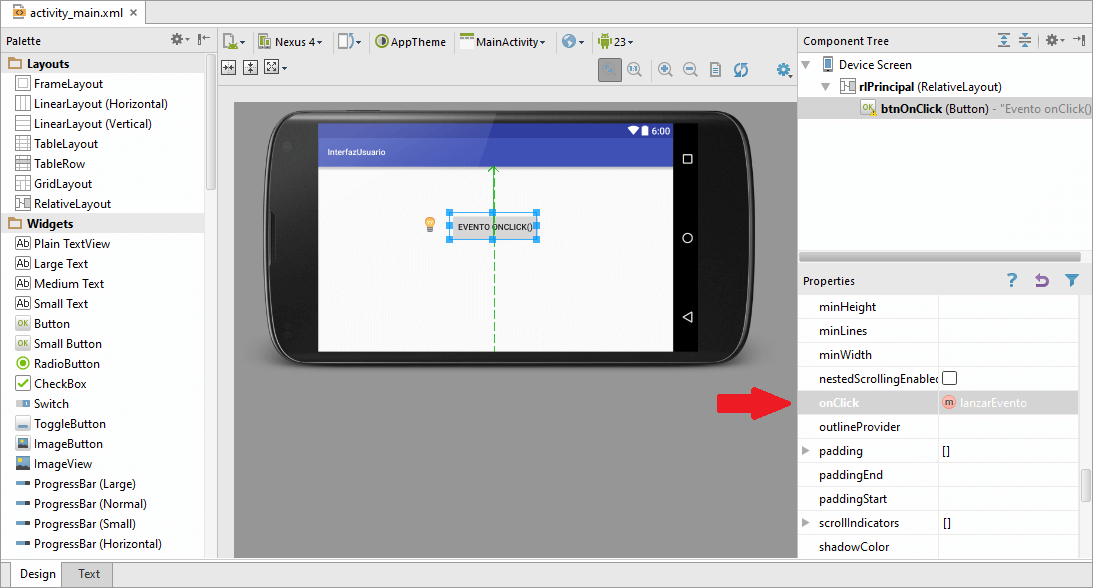
# 摘要
本文深入探讨了Android视图层级结构的基础知识、子控件溢出的理论和预防策略、视图层级优化实践以及先进视觉效果的实现。文章从视图层级对性能的影响入手,分析了视图层级深度和子控件溢出的定义及类型。随后,通过理论模型建立和分析,提出优化技巧和高级技术,旨在减少视图层级深度和提升布局效率。文章还讨论了子控件溢出的预防与调试方法,包含检测机制和调试工具的应用。最后,文章展望了视图层级技术的发展趋势和构建可适应的视图系统策略,着重于动画优化与视觉效果的性能平衡。
# 关键字
Android视图层级;子控件溢出;性能优化;布局调整;动画优化;技术趋势
参考资源链接:[Android子控件溢出父容器显示教程](https://wenku.csdn.net/doc/6461ea30543f844488959259?spm=1055.2635.3001.10343)
# 1. Android视图层级基础
## 1.1 Android视图层级概念
Android应用程序中的UI是通过视图(View)和视图组(ViewGroup)构建的,这些视图组成了一个层级结构。理解视图层级对于设计出高效且响应迅速的用户界面至关重要。视图层级不仅定义了布局结构,还影响了应用的性能和扩展性。
## 1.2 视图层级的组件
在Android中,每个界面都是由一个或多个视图组成的。视图可以是基本的UI元素,如按钮或文本框,也可以是一个复杂的布局容器,如LinearLayout或RelativeLayout。视图层级是由这些视图组件按照特定规则组织起来的层次结构。
## 1.3 视图层级的重要性
视图层级设计得当可以减少渲染成本,提高用户界面的流畅性。一个扁平的视图层级结构可以减少测量和绘制操作,从而提高应用性能。此外,它也使得视图易于管理,为开发者提供了更好的控制和可维护性。
下一章节将深入探讨视图层级深度的影响,以及子控件溢出的定义和类型,为深入理解视图层级提供基础。
# 2. 子控件溢出的理论分析
子控件溢出是Android开发中常见的问题之一,它不仅影响应用的性能,还可能破坏用户的视觉体验。在本章节中,我们将深入探讨子控件溢出的理论基础,为优化实践打下坚实的基础。
## 2.1 视图层级与性能的关系
### 2.1.1 视图层级深度的影响
视图层级深度是指在视图结构中从最顶层视图到具体子视图的层数。一个复杂的视图层级会增加渲染的负担,因为它需要遍历更多的视图节点来完成绘制。在极端情况下,视图层级过深会导致以下问题:
- **渲染性能下降**:每一层视图的绘制都会消耗CPU和GPU资源,层级过多则意味着重复的计算和渲染工作。
- **内存使用增加**:每一层视图都可能使用额外的内存来保存视图状态和渲染信息。
- **调试复杂化**:在调试过程中,定位问题会变得更加困难,因为需要在多层嵌套中追踪。
### 2.1.2 子控件溢出的定义和类型
子控件溢出是指子视图在布局容器中超出其预期的边界,通常表现为一部分子视图不可见或者布局重叠。溢出类型主要分为以下几种:
- **水平溢出**:子视图的宽度超出了其父视图的宽度。
- **垂直溢出**:子视图的高度超出了其父视图的高度。
- **内容溢出**:文本或图片内容超出了子视图边界。
## 2.2 视图溢出的成因及表现
### 2.2.1 常见的视图溢出场景
- **布局设置不当**:在布局文件中,使用了不恰当的布局属性,比如固定宽高,导致在不同屏幕尺寸的设备上视图溢出。
- **文本或图片资源过大**:图片和文本资源没有进行适当的尺寸调整,使得在屏幕上的显示超出预期边界。
- **动态数据处理不当**:在动态内容情况下,如列表或网络数据,未根据内容的实际大小来调整布局,导致溢出。
### 2.2.2 溢出对用户体验的影响
溢出不仅影响应用的美观度,还会导致以下不良用户体验:
- **内容不可见**:用户无法看到所有重要的信息或交互元素。
- **布局错乱**:布局混乱,用户无法正确理解界面信息,导致误操作。
- **性能下降感知**:频繁的渲染和布局更新会导致应用响应缓慢,用户可能认为应用运行不流畅。
## 2.3 理论模型的建立与分析
### 2.3.1 视图层级理论模型构建
为了更好地理解和分析视图层级和溢出问题,我们可以构建一个理论模型。该模型由以下几个核心部分构成:
- **视图节点**:代表单个视图元素,包含其属性如宽高、位置等。
- **层级关系**:视图节点之间的嵌套关系,定义了它们的父子结构。
- **渲染引擎**:模拟视图绘制的过程,计算布局和实际渲染的资源消耗。
- **用户交互**:定义用户如何与界面进行交互,并观察其对视图层级的影响。
### 2.3.2 溢出现象的理论解释
理论上,视图溢出可以看作是视图层级模型的一种异常状态,其中视图节点的预期尺寸和实际尺寸不符。产生这种现象可能有多种原因:
- **资源尺寸与容器不匹配**:资源文件(如图片)的尺寸大于其预期的显示区域。
- **布局约束不足**:布局文件中未设置足够的约束条件,导致视图可以在任意方向上扩展。
- **动态内容处理不当**:对于动态变化的内容,没有设置合理的边界限制,导致内容在某些情况下超出视图边界。
通过以上模型和理论解释,我们可以更系统地对视图层级进行分析,为优化策略的制定提供科学依据。
# 3. 视图层级优化实践
## 3.1 常规优化技巧
### 3.1.1 减少视图层级深度的技巧
在Android开发中,减少视图层级深度是提升性能和响应速度的重要手段。层级越深,渲染时间越长,内存消耗也越大。因此,优化视图层级对于构建流畅的应用至关重要。
**扁平化布局**
减少布局嵌套是减少视图层级深度的基本策略。尽可能使用扁平化布局,避免深层次的嵌套。例如,使用`RelativeLayout`或`ConstraintLayout`代替嵌套的`LinearLayout`,可以有效减少层级。
```xml
<!-- 示例:扁平化布局 -->
<ConstraintLayout>
<TextView />
<Button />
<ImageView />
<!-- 其他控件 -->
</ConstraintLayout>
```
**合并视图**
当多个视图具有相同的样式和行为时,可以考虑合并为单一视图。例如,将多个`TextView`合并为一个带有`\n`的单个`TextView`。
```xml
<!-- 示例:合并TextView -->
<TextView
android:text="第一行文本\n第二行文本\n第三行文本" />
```
**使用`ViewStub`**
`ViewStub`是一个不可见且不占用绘制资源的视图,只在需要时才进行加载。可以用来按需加载复杂的布局,从而减少初始视图层级。
```xml
<!-- 示例:使用ViewStub -->
<ViewStub
android:id="@+id/viewstub"
android:inflatedId="@+id/sublayout"
android:layout_width="match_parent"
android:layout_height="wrap_content"
android:layout="@layout/layout_to_inflate" />
```
**移除无用视图**
定期审查布局文件,移除未使用的控件,确保没有多余的视图对性能造成负担。
### 3.1.2 布局优化的实践案例
在实践案例中,一个常见的布局优化目标是创建一个用户注册表单界面。在优化前,该界面的层级深度可能高达6层,通过一系列优化手段后,层级可降至3层。
**优化前**
```xml
<LinearLayout
android:layout_width="match_parent"
android:layout_height="wrap_content"
android:orientation="vertical">
<LinearLayout>
<!-- 输入框 -->
</LinearLayout>
<LinearLayout>
<!-- 输入框 -->
</LinearLayout>
<!-- 更多嵌套 -->
</LinearLayout>
```
**优化后**
```xml
<LinearLayout
android:layout_width="match_parent"
android:layout_height="wrap_content"
android:orientation="vertical">
<EditText />
<EditText />
<Button />
</LinearLayout>
```
在优化过程中,使用了扁平化布局、合并视图,并且移除了无用视图,使布局更加简洁高效。
## 3.2 高级优化技术
### 3.2.1 自定义视图与ViewGroup
为了进一步优化性能,开发者可能需要利用自定义视图和自定义ViewGroup。自定义视图允许开发者精确控制渲染流程,而自定义ViewGroup则可以创建更加复杂的布局结构,同时保持层次的扁平化。
**自定义视图**
自定义视图涉及重写`onDraw()`方法,优化绘图逻辑。自定义视图需要仔细管理其渲染部分,以避免不必要的性能开销。
```java
public class CustomView extends View {
public CustomView(Context context, AttributeSet attrs) {
super(context, attrs);
}
@Override
protected void onDraw(Canvas canvas) {
super.onDraw(canvas);
// 自定义绘制逻辑
}
}
```
**自定义ViewGroup**
自定义ViewGroup需要重写`generateDefaultLayoutParams()`和`onLayout()`方法,这些方法用于定义子视图的布局参数和位置。
```java
public class CustomViewGroup extends ViewGroup {
public CustomViewGroup(Context context, AttributeSet attrs) {
super(context, attrs);
}
@Override
protected LayoutParams generateDefaultLayoutParams() {
return new LayoutParams(LayoutParams.WRAP_CONTENT, LayoutParams.WRAP_CONTENT);
}
@Override
protected void onLayout(boolean changed, int l, int t, int r, int b) {
// 布局子视图逻辑
}
}
```
**使用案例**
例如,需要创建一个动态生成的图表视图,可以设计一个自定义的ViewGroup,该ViewGroup能够根据数据动态绘制多个子视图,比如折线图的各个点。
### 3.2.2 使用工具和分析器进行优化
开发者可以使用Android Studio内置的布局分析工具,如Layout Inspector和Profiler,帮助识别和优化视图层级的问题。
**Layout Inspector**
Layout Inspector允许开发者查看布局的层次结构,并且可以实时查看布局的详细信息。这对于理解视图层级结构以及界面元素的绘制顺序非常有帮助。
**Profiler**
Profiler提供了CPU、内存、网络和电池的实时监控。开发者可以使用Profiler来检查应用在运行时的性能瓶颈,特别关注于布局和渲染的部分。
```mermaid
flowchart LR
A[应用运行] --> B[Profiler监控]
B --> C[识别性能瓶颈]
C --> D[定位视图层级问题]
D --> E[进行优化调整]
```
**优化步骤**
1. 在Android Studio中打开Profiler。
2. 运行应用并观察CPU和内存的使用情况。
3. 利用Layout Inspector查看视图层级结构。
4. 根据观察到的数据,进行相应的布局优化。
## 3.3 案例研究:优化后的视觉效果
### 3.3.1 成功案例分析
在本案例中,我们将分析一个复杂的列表界面优化过程。通过使用扁平化布局、自定义视图和合理利用工具,界面的渲染性能得到了显著提升。
**优化前的问题**
初始版本的列表界面拥有复杂的嵌套布局和大量的视图层级,导致滚动卡顿,影响用户体验。
**优化步骤**
1. **布局简化**:移除多余的布局嵌套,将多个`LinearLayout`替换为`RecyclerView`,简化层级结构。
2. **自定义View**:开发自定义的列表项视图,减少重复视图创建和渲染。
3. **性能监控**:利用Profiler工具,识别并优化那些在滚动时消耗大量CPU和内存的部分。
**优化后的结果**
通过优化,列表界面的滚动变得流畅,CPU和内存的消耗显著降低,提升了用户的整体体验。
### 3.3.2 效果评估和用户体验提升
优化后的界面不仅在性能上有所提升,在视觉和交互上也带来了更好的体验。
**性能评估**
使用Profiler监控工具,对优化前后的界面性能进行对比。结果表明,优化后界面的渲染帧率提高,内存占用降低,CPU使用更加高效。
**用户体验提升**
流畅的滚动、快速的响应和优化的布局结构,使得用户在操作过程中感受到界面的流畅性和易用性。通过用户反馈和数据分析,我们可以看到用户满意度的提升。
通过本案例研究,我们可以看到,优化视图层级不仅可以提升应用的性能,还可以增强用户体验,是移动应用开发中不可或缺的环节。
# 4. 子控件溢出的预防与调试
## 4.1 溢出预防策略
### 4.1.1 预布局溢出检测机制
为了预防子控件溢出,开发者可以在布局被渲染之前检测到潜在的溢出。这可以通过使用`ViewTreeObserver`来实现。`ViewTreeObserver`提供了一种机制,它允许我们监听布局树的更改,包括测量和布局过程。当使用`ViewTreeObserver`的`addOnPreDrawListener`时,我们可以在视图绘制之前接收通知,从而检查和预防布局问题。
```java
ViewTreeObserver observer = view.getViewTreeObserver();
observer.addOnPreDrawListener(new ViewTreeObserver.OnPreDrawListener() {
@Override
public boolean onPreDraw() {
// 检查布局是否会在绘制前发生溢出
Rect drawingRect = new Rect();
if (!view.getDrawingRect(drawingRect)) {
// 处理可能的溢出问题
return false;
}
// 移除监听器,避免重复触发
observer.removeOnPreDrawListener(this);
return true;
}
});
```
上面的代码段中,我们使用`getDrawingRect()`方法来获取视图的渲染矩形区域,并将其与视图的边界进行比较。如果发现溢出情况,我们可以在这里采取适当的措施,比如调整布局参数。
### 4.1.2 动态布局调整的实现
在动态布局调整方面,可以利用`ConstraintLayout`中的约束和`Guideline`来动态地调整布局。使用约束可以根据视图的大小动态地改变视图之间的关系,而`Guideline`则提供了灵活的参考线,可以根据屏幕或父视图的尺寸进行定位。
```xml
<androidx.constraintlayout.widget.Guideline
android:id="@+id/horizontalGuide"
android:layout_width="wrap_content"
android:layout_height="wrap_content"
android:orientation="horizontal"
app:layout_constraintGuide_percent="0.5" />
```
在上面的XML代码段中,我们定义了一个水平的指南线,它将位于父视图高度的50%位置。我们可以根据这个指南线来动态地调整子视图的位置,预防溢出问题。
## 4.2 调试工具和方法
### 4.2.1 Android Studio中的调试技巧
Android Studio提供了一系列强大的工具来帮助开发者调试布局溢出问题。例如,Layout Inspector工具允许开发者查看布局的层次结构和视图属性,它还可以实时更新,以便观察布局变化时的具体情况。
使用Layout Inspector的步骤如下:
1. 在Android Studio中,点击 `View > Tool Windows > Layout Inspector` 打开该工具。
2. 选择正在运行的应用程序进程。
3. 在运行的应用程序中,选择你想要检查的布局视图。
4. Layout Inspector会显示出该视图的层次结构和属性,你可以点击任何视图以查看其具体属性。
通过Layout Inspector,开发者可以实时地查看布局和视图的状态,及时发现和解决布局溢出等问题。
### 4.2.2 日志分析与性能监控
除了使用Android Studio提供的工具,日志分析也是一个重要的调试手段。开发者可以通过打印日志来追踪布局的渲染过程,监控视图层级的变化,以及检测潜在的性能瓶颈。
```java
Log.i(TAG, "onCreateView - layout width: " + view.getMeasuredWidth());
Log.i(TAG, "onCreateView - layout height: " + view.getMeasuredHeight());
```
上述代码段展示了如何通过日志来获取布局的测量宽度和高度。通过分析这些日志,我们可以检查在视图渲染过程中是否发生尺寸不符合预期的情况。
性能监控方面,可以使用`StrictMode`来检测主线程上的长操作,如布局加载和视图创建。通过启用`StrictMode`,我们可以快速识别和修正那些影响用户体验的性能问题。
```java
StrictMode.setThreadPolicy(new StrictMode.ThreadPolicy.Builder()
.detectDiskReads()
.detectDiskWrites()
.detectNetwork() // 打开网络监控
.penaltyLog() // 在LogCat中记录违规行为
.build());
StrictMode.setVmPolicy(new StrictMode.VmPolicy.Builder()
.detectLeakedSqlLiteObjects()
.detectLeakedClosableObjects()
.penaltyLog()
.penaltyDeath()
.build());
```
在代码中启用了`StrictMode`后,如果存在不推荐的线程操作,比如在主线程上进行磁盘读写操作,开发者将会在LogCat中看到相关的警告或错误日志。
## 4.3 案例演示:调试与优化的过程
### 4.3.1 典型问题的调试步骤
假设我们遇到一个滚动视图在特定设备上性能低下的问题,我们可以通过以下步骤来调试:
1. **启用性能监控工具:** 在Android Studio中启用`Profiler`工具,观察CPU使用率、内存分配和网络活动。
2. **记录日志:** 利用日志记录关键的视图尺寸和渲染时间点,检查滚动时性能的变化。
3. **使用Layout Inspector:** 分析布局的层次结构,检查视图层级是否过深。
4. **代码审查:** 检查是否有不必要的视图实例化或者复杂的布局计算。
```java
// 示例:在滚动事件中记录日志
listView.setOnItemClickListener(new AdapterView.OnItemClickListener() {
@Override
public void onItemClick(AdapterView<?> adapterView, View view, int position, long id) {
// 在点击事件中记录日志,可以用来分析滚动时的性能
Log.d(TAG, "View position: " + position + " - View size: " + view.getWidth() + "x" + view.getHeight());
}
});
```
通过上面的代码段,我们可以在用户滚动列表时,记录日志来观察视图尺寸的变化,以辅助分析性能问题。
### 4.3.2 优化前后对比分析
在完成调试和优化后,开发者应该记录优化前后的性能指标,以便进行对比分析。这包括滚动时的帧率、内存使用情况和CPU占用率等。
表格 | 优化前 | 优化后
--- | --- | ---
帧率 (fps) | 30 | 60
内存使用 (MB) | 200 | 150
CPU占用率 (%) | 40 | 15
通过上表的对比,我们可以明显看出优化后,应用在滚动时的性能有显著提升。
经过系统的优化后,我们可能需要将优化过程记录下来,以便于未来的维护和迭代。同样,也可以将优化方案分享给团队成员,帮助提高整个团队的性能优化水平。
# 5. 先进视觉效果实现
视觉效果是移动应用吸引用户的关键因素之一。然而,在实现吸引人的动画和过渡效果的同时,还需要确保应用的性能不会因此而下降。本章将探讨动画与过渡效果的优化方法,以及如何在视觉效果与性能之间找到平衡点。
## 5.1 动画与过渡效果的优化
### 5.1.1 理解动画对性能的影响
动画涉及大量的视图属性变化,尤其是属性动画 Property Animation,这要求系统在每个动画帧上重新绘制视图。如果没有经过适当的优化,这将会耗费大量的计算资源,导致应用出现卡顿现象。为了降低性能影响,必须了解动画如何工作,以及不同类型的动画对系统资源的要求。
### 5.1.2 动画优化的实践与案例
为了优化动画,开发者可以采取以下措施:
- 使用硬件加速:确保视图的层级结构使用硬件加速,这可以显著提高动画性能。
- 避免过度使用复杂的动画:一些动画效果可能看起来很酷炫,但如果它们过于复杂,会严重影响性能。
- 优化动画路径:避免使用太多复杂的路径,可以减少CPU和GPU的计算负担。
- 使用`setLayerType`提高绘制性能:当视图不经常变化但需要动画效果时,可以使用硬件层来提高性能。
**案例分析**
以一个动态背景图片切换的动画为例,初始的实现可能会导致明显的延迟和卡顿。通过对动画的每一帧进行优化,去除不必要的绘制调用,并确保只在视图确实需要重绘时才进行,可以显著提高动画的流畅性。
```java
// 代码示例:优化动画性能
view.setLayerType(View.LAYER_TYPE_HARDWARE, null);
ObjectAnimator anim = ObjectAnimator.ofFloat(view, "translationX", -50f, 50f);
anim.setDuration(500);
anim.setRepeatCount(ValueAnimator.INFINITE);
anim.start();
```
在上述代码中,我们使用了`ObjectAnimator`创建了一个平移动画,并通过`setLayerType`设置了硬件加速,这样可以减少CPU的负担。此外,动画通过`setRepeatCount`设置为无限重复,但这样可能会导致内存泄漏,因此需要合理管理动画资源。
## 5.2 视觉效果与性能的平衡
### 5.2.1 高级视觉效果的设计原则
在设计视觉效果时,开发者应遵循以下原则:
- 简约:不要为了视觉效果而牺牲应用的性能。
- 过渡:使用过渡效果平滑地引导用户,但要确保这些过渡不会过于复杂或慢。
- 适应性:设计可适应不同硬件能力的视觉效果,保证在低端设备上也能提供良好的用户体验。
- 一致性:在不同的屏幕和设备上保持视觉效果的一致性。
### 5.2.2 性能与效果权衡的实际应用
在实际应用中,开发者必须在性能与视觉效果之间做出权衡。这通常需要针对特定的应用场景来决定最合适的平衡点。例如,在关键业务流程中,应优先考虑性能,而在引导页或欢迎动画中,则可以适度地增加视觉效果的复杂度。
**实际案例分析**
考虑一个电子商务应用的详情页,其中包含复杂的3D商品模型旋转。这种情况下,开发者可能需要在用户体验和性能之间找到一个平衡点。通过异步加载3D模型并使用缓存机制,可以减少性能开销。此外,可以提供一个静态图像作为预览,然后在用户操作时才加载3D模型。
```java
// 代码示例:异步加载3D模型
public void loadModel() {
new Thread(new Runnable() {
@Override
public void run() {
// 加载3D模型的异步代码
// 使用缓存机制来优化性能
}
}).start();
}
```
在上述代码中,我们使用了一个新线程来异步加载3D模型,这样可以避免阻塞UI线程,从而提供更流畅的用户体验。通过在后台线程中处理复杂的加载过程,可以在不牺牲性能的前提下,增强应用的视觉效果。
以上便是第五章的详细内容,着重介绍了如何在高级视觉效果与性能之间找到一个合适的平衡点。通过合理的优化策略和设计原则,开发者能够在不牺牲用户体验的同时,确保应用的性能稳定。
# 6. 展望未来:持续优化与创新
随着Android系统和硬件设备的快速发展,视图层级技术也一直在不断进步和演进。未来的优化与创新将更多地依赖于新兴技术和软件架构的发展,以期构建更加高效和富有创新性的视图系统。本章节将探讨这些即将到来的变化,并讨论如何构建一个更加可适应不同设备和分辨率的视图系统。
## 6.1 视图层级技术的发展趋势
在未来的视图层级技术中,我们可以预见多种新兴技术的影响与应用。这些技术不仅能够提高性能,还能改善用户体验。
### 6.1.1 新兴技术的影响与应用
随着计算能力的提升和图形渲染技术的进步,如Vulkan和OpenGL ES等图形API可能会在Android视图系统中得到更广泛的应用。这些技术可以提供更高效的渲染流程和更低的CPU开销,使得复杂的动画和视觉效果实现得更加流畅。
此外,机器学习算法也可能被用于改善布局预测和优化,例如,通过分析用户行为模式来预测并缓存可能的布局状态,从而减少动态布局调整时的延迟。
### 6.1.2 未来优化方向的预测
未来的优化方向可能会集中在以下几个方面:
- **动态布局预加载和缓存策略**:通过预加载和缓存常用布局状态,优化动态布局变化时的性能。
- **模块化与组件化**:将视图系统分解为独立的模块和组件,以支持更灵活的重用和优化。
- **资源优化**:更精细地管理视图和动画的资源,通过裁剪不必要的图形绘制和动画效果来降低资源消耗。
## 6.2 构建可适应的视图系统
为了使Android应用能够更好地适应多种设备和分辨率,开发者需要在设计和实现阶段就考虑到多样的屏幕尺寸和性能限制。
### 6.2.1 模块化与组件化的实践
模块化和组件化是构建可适应视图系统的关键。通过将应用拆分为独立的、可复用的模块和组件,开发者可以为每个模块设计特定的布局和逻辑,以适应不同的屏幕尺寸和性能要求。
例如,在大型应用中,可以将复杂度不同的组件分布于不同的模块中。对于一些要求高性能和复杂动画的场景,可以将这些组件和相关的布局优化放置在一个高优先级的模块中,而对于基础和通用功能,则可以使用更简洁的布局和代码。
### 6.2.2 适应不同设备与分辨率的策略
为了适应不同设备和分辨率,开发者可以采取以下策略:
- **使用响应式布局**:利用Android的ConstraintLayout和FlexboxLayout等现代布局管理器,创建可响应不同屏幕尺寸的布局。
- **动态资源加载**:根据设备类型和屏幕尺寸条件性地加载资源。例如,对于屏幕较大的设备,可以加载更高分辨率的图片资源。
- **布局预设与调整**:为常见的屏幕尺寸和方向预设布局模板,并在应用启动时或运行时根据实际设备环境进行调整。
在实际操作中,开发者可以利用Android Studio的布局编辑器来设计和预览不同屏幕尺寸和方向下的布局效果。此外,还可以使用Android的`DisplayMetrics`类来动态获取当前设备的屏幕信息,并据此调整布局参数。
通过不断的技术创新和优化实践,Android应用的视图系统将持续发展,以更好地满足用户的需求和适应硬件的变化。对于开发者而言,理解并跟进这些趋势将使他们在未来的移动开发领域中占据有利位置。
0
0





